OBSBOT Tail Air でのNDIの使用方法
NDIの紹介
NDI(Network Device Interface)は、NewTekによって開発された技術で、ビデオソースをEthernetローカルエリアネットワークを介して共有することができます。これにより、異なるビデオ制作ソフトウェアやハードウェアがお互いに通信し、システム間で高品質で低遅延のビデオを転送することが可能になります。
OBSBOT Tail AirでNDIを使用する手順
ステップ1:OBSBOT Tail AirでNDIをアクティブ化する
注意: Tail AirでNDI接続を使用している場合、HDMI信号は出力されません。
- OBSBOT公式ストアから専用のNDIコードを取得してください。
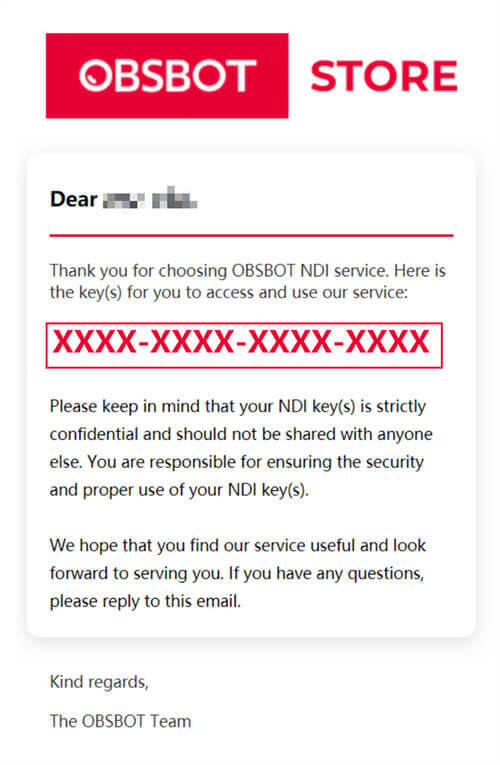
NDIライセンスキーを購入すると、OBSBOTチームからメールが送信されます。
- モバイルデバイスとTail AirデバイスをOBSBOT Start Appで接続します。
- OBSBOT Start Appの"その他の設定"でNDI設定を見つけます。
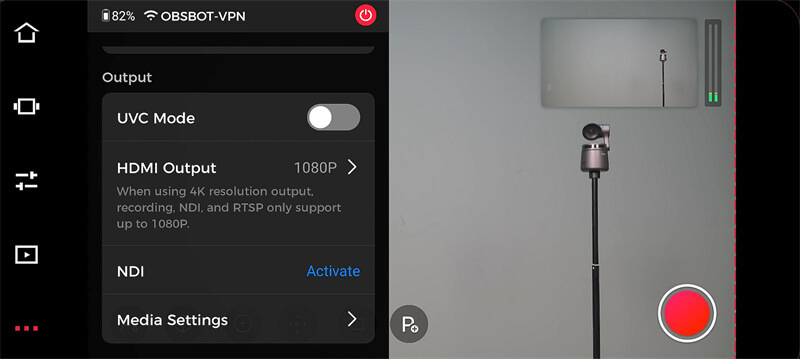
- "アクティブ化"をクリックし、NDIキーを入力すると、NDIの状態が"アクティブ化"に変わります。
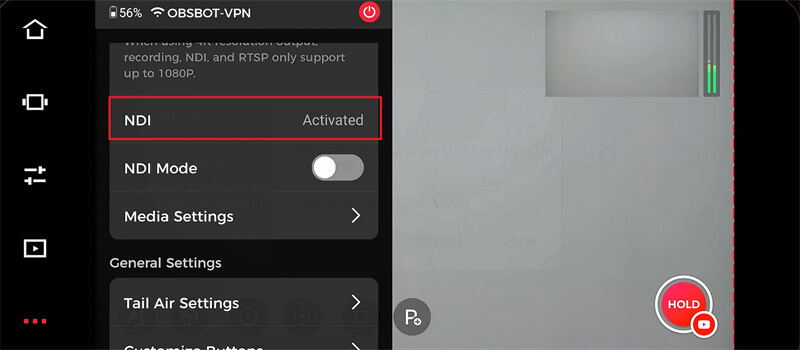
- "NDIモード"ボタンをオンにすると、NDIツールアプリでプロセスを続行できます。
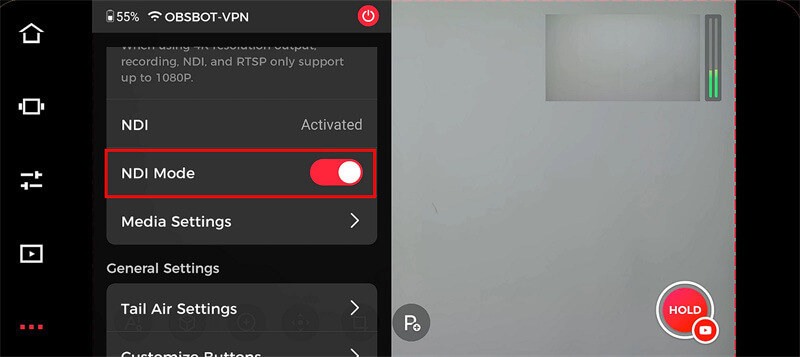
ステップ2:NDIツールのダウンロードとインストール
NDIを使用するには、NewTekのウェブサイトからNDI Toolsパックをダウンロードする必要があります。
- https://ndi.video/tools/ndi-core-suite/にアクセスします。
- "NDI Toolsをダウンロード"をクリックします。
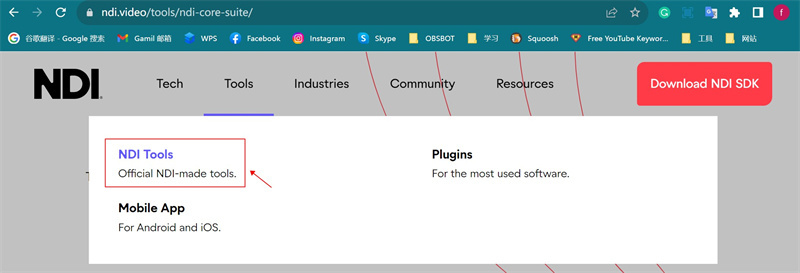
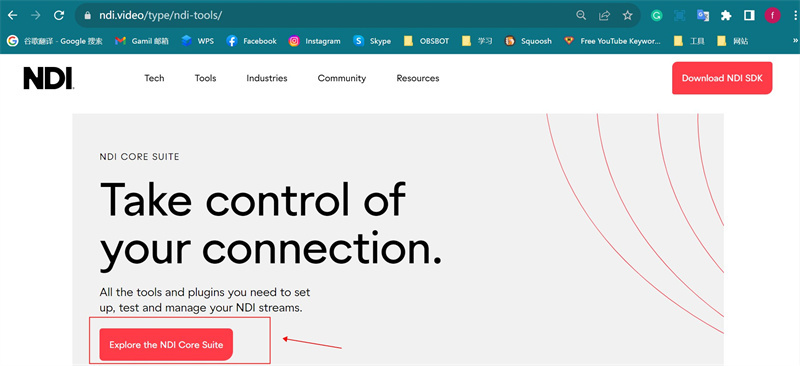
- コンピューターにNDI Toolsをインストールします。これにはNDI Scan Converter、NDI Studio Monitorなどのユーティリティが含まれます。
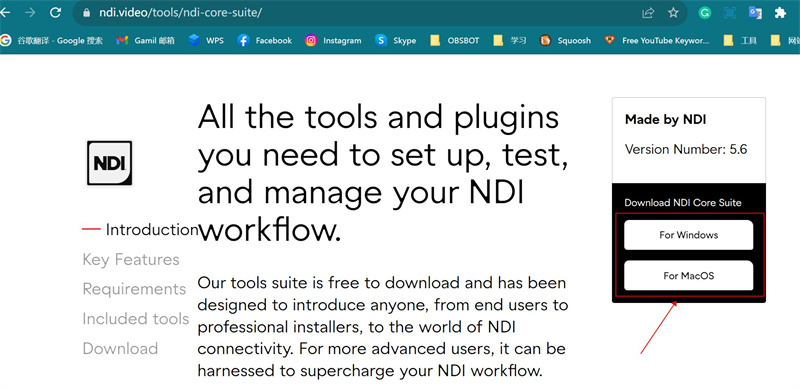
ステップ3:NDIソースの接続
NDI Toolsをインストールしたら、NDIソースを接続することは簡単です。
- 接続したいTail Airデバイスが同じローカルネットワークにあることを確認します。
- NDI Scan Converterユーティリティを使用してTail Airの信号をNDIストリームに変換します。NDI Studio Monitorアプリを起動し、ビデオ入力を選択します。
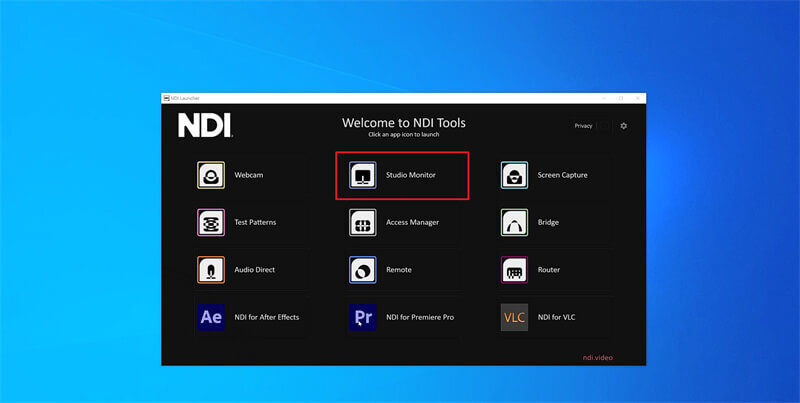
- 受信アプリやデバイスでNDIソースのビデオフィードが表示されるはずです!
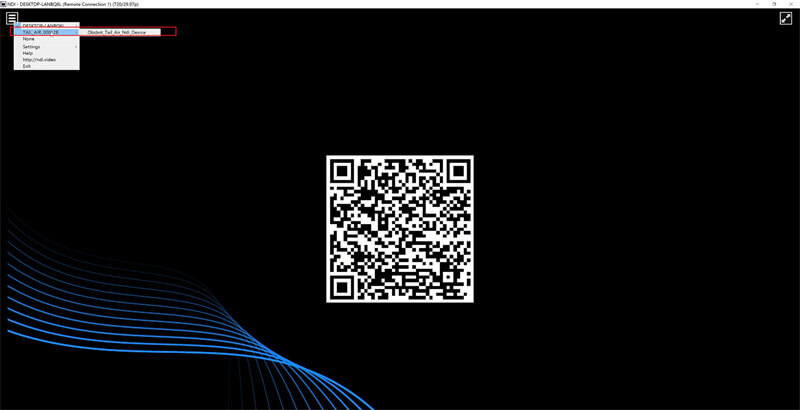
- マッチしたデバイスを選択すると、Tail Airからのリアルタイムビデオ信号を表示できます。
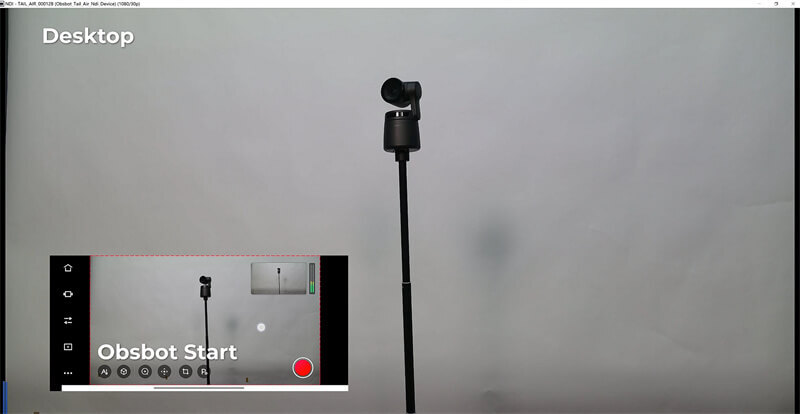
OBS StudioやVmixなどのツールを使用している場合は、それぞれのウェブサイトでプラットフォーム上のNDIアプリケーションに関する詳細情報を確認してください。
obs-ndi - NewTek NDI™ OBS Studioへの統合 | OBSフォーラム (obsproject.com)










